無料で作れるお問合せフォームと言えば、真っ先に思い付くのがGoogleフォームがですが、ネットで調べていたらSECURE FORMという面白いサービスを見付けたので、無料登録がてら少しいじってみました。
SECURE FORMとは
岡山県に本社がある株式会社イー・ネットワークスが運営するサイトで、お問合せ・注文・応募・アンケートなどが簡単に作ることができます。
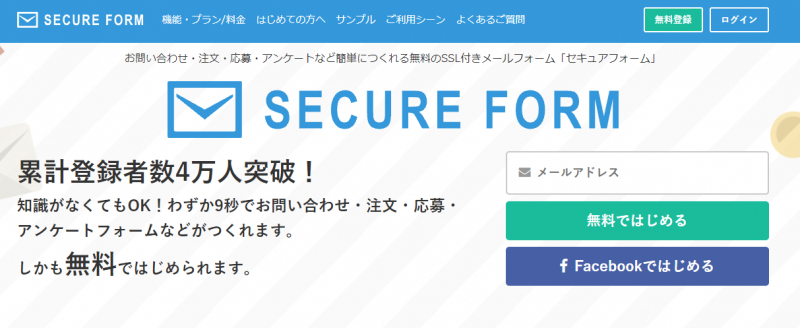
プランが無料プランと有料プラン2つの計3つが用意されています。
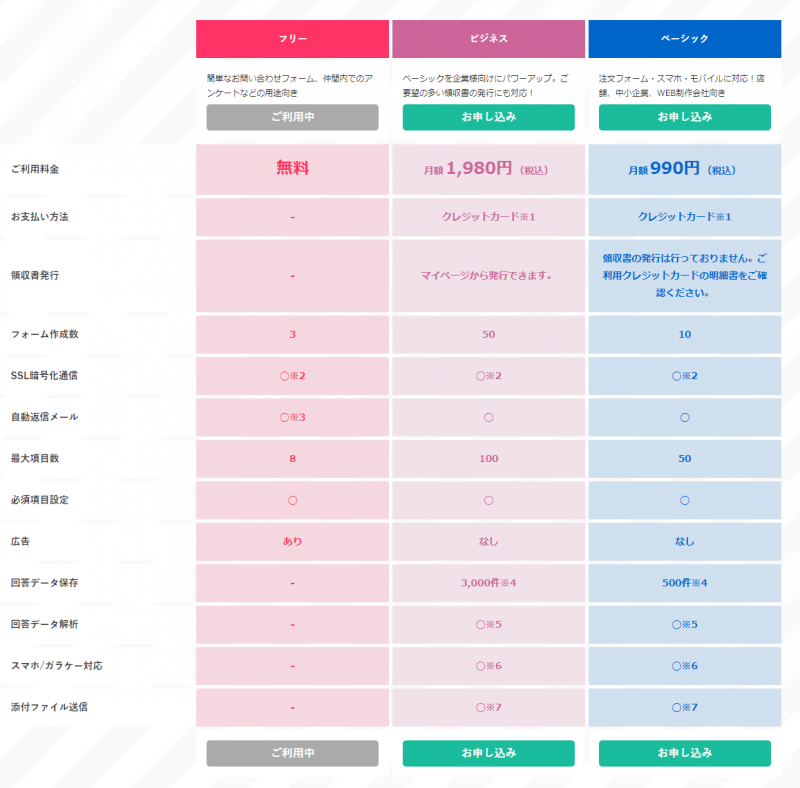
フォーム自体はたくさん使うわけではないので、無料プランの3つでも問題ありませんが、広告が入ってしまうのと、スマホ対応ではないのが気になります。
その辺りのお試しも兼ねて、無料登録して見てみましょう。
SECURE FORMの無料登録
SECURE FORMのトップページから【無料登録】をクリック
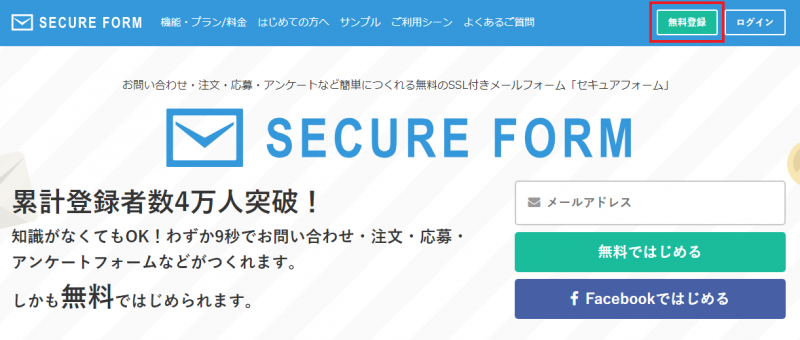
メールアドレスを入力してから【無料ではじめる】をクリック
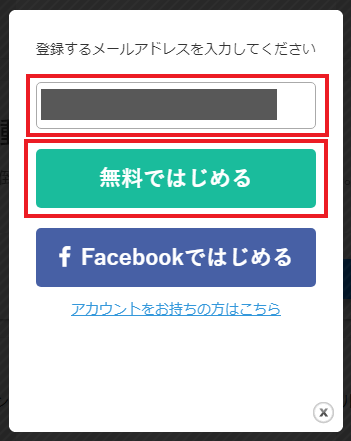
任意のパスワードを入力して、同意する2つにチェックを入れて【内容のご確認へ】をクリック
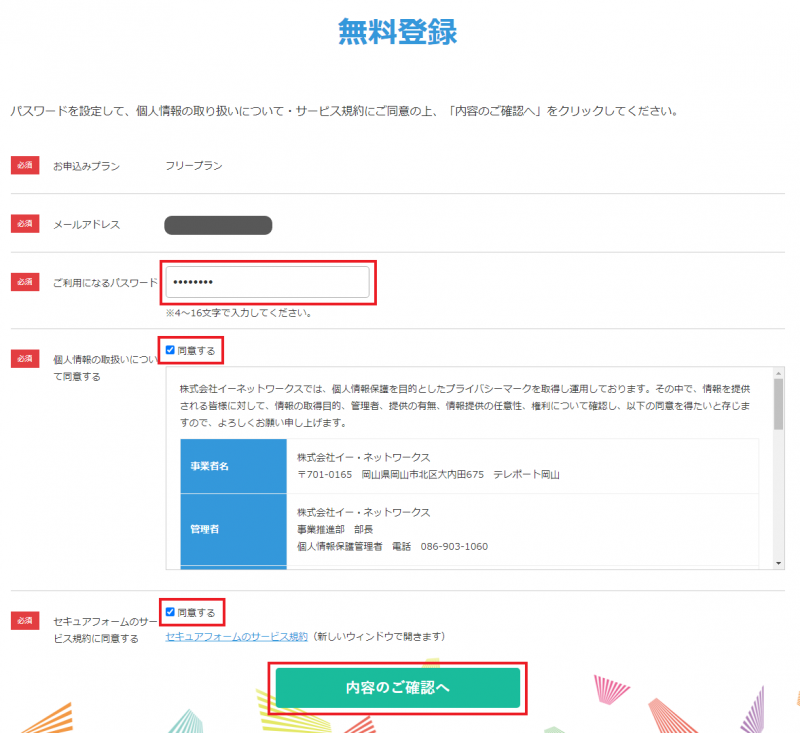
登録内容が問題なければ【登録する】をクリック
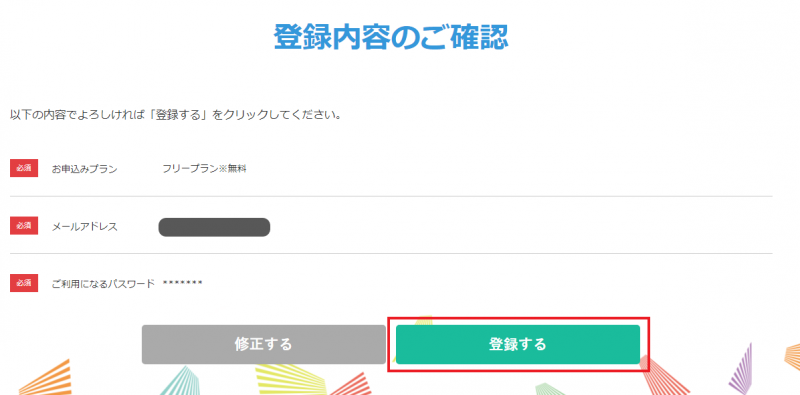
この段階では、まだ仮登録なので、登録したメールをチェックする。
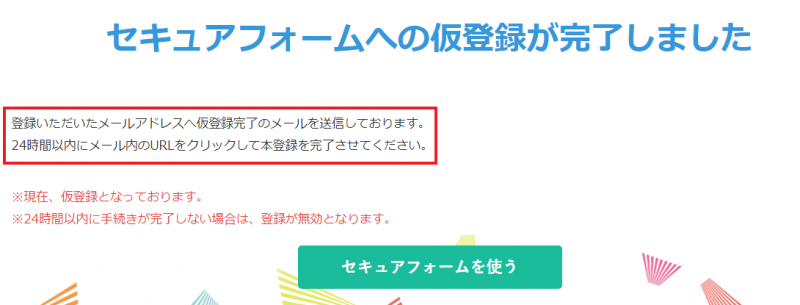
本登録用のURLをクリック
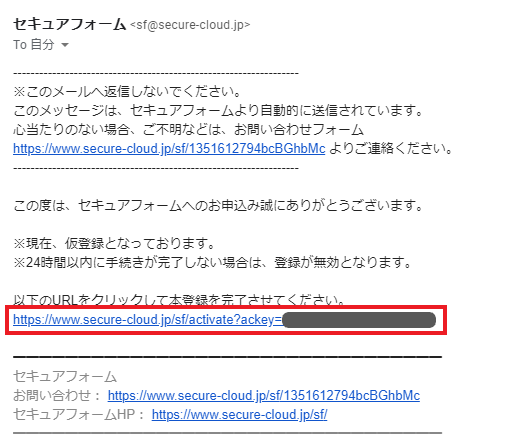
本登録が完了したので【セキュアホームを使う】をクリック
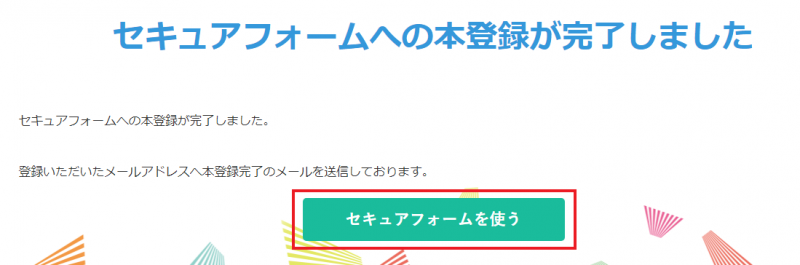
これがダッシュボード画面になります。
下の方を見ると初期設定で1つフォームができています。
新しいフォームは【フォーム作成】からになります。
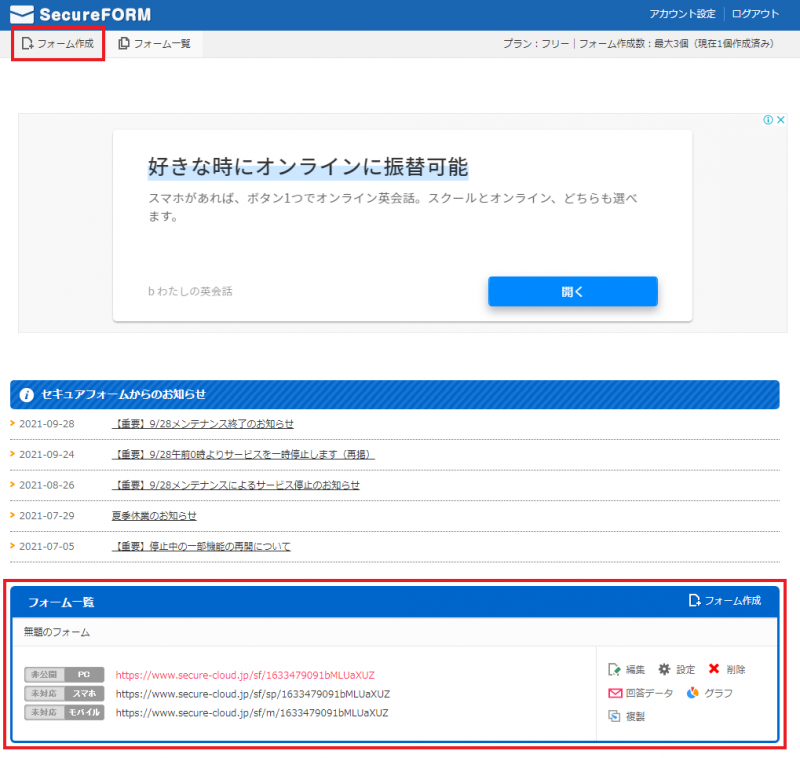
お問い合せフォームを作ってみる
【フォーム作成】をクリックする。
フォーム名を入力して【フォームをつくる!】をクリック
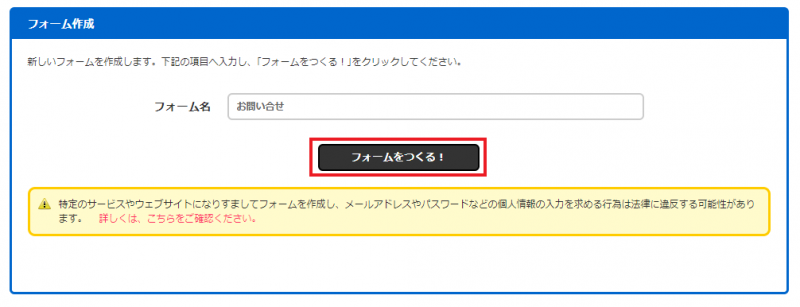
編集画面はこのようになっています。
直感でできそうな画面で良いです。
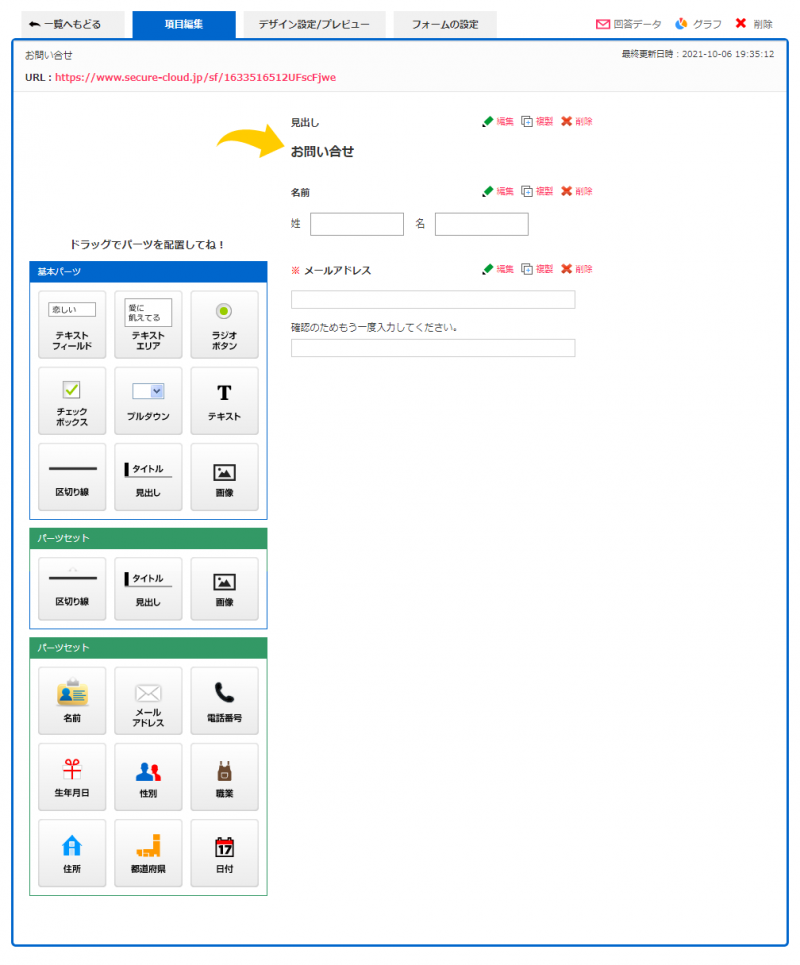
編集過程は省略しますが、簡単に次のようなお問い合せフォームを5分程度で作ることができました。
【デザイン設定/プレビュー】をクリック
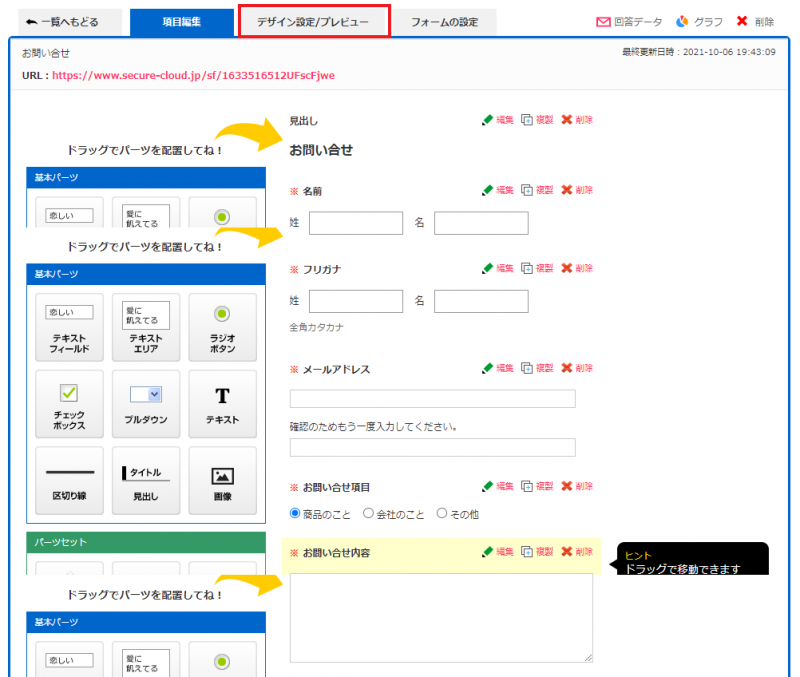
上半分がデザイン設定で、下半分がプレビューになっています。
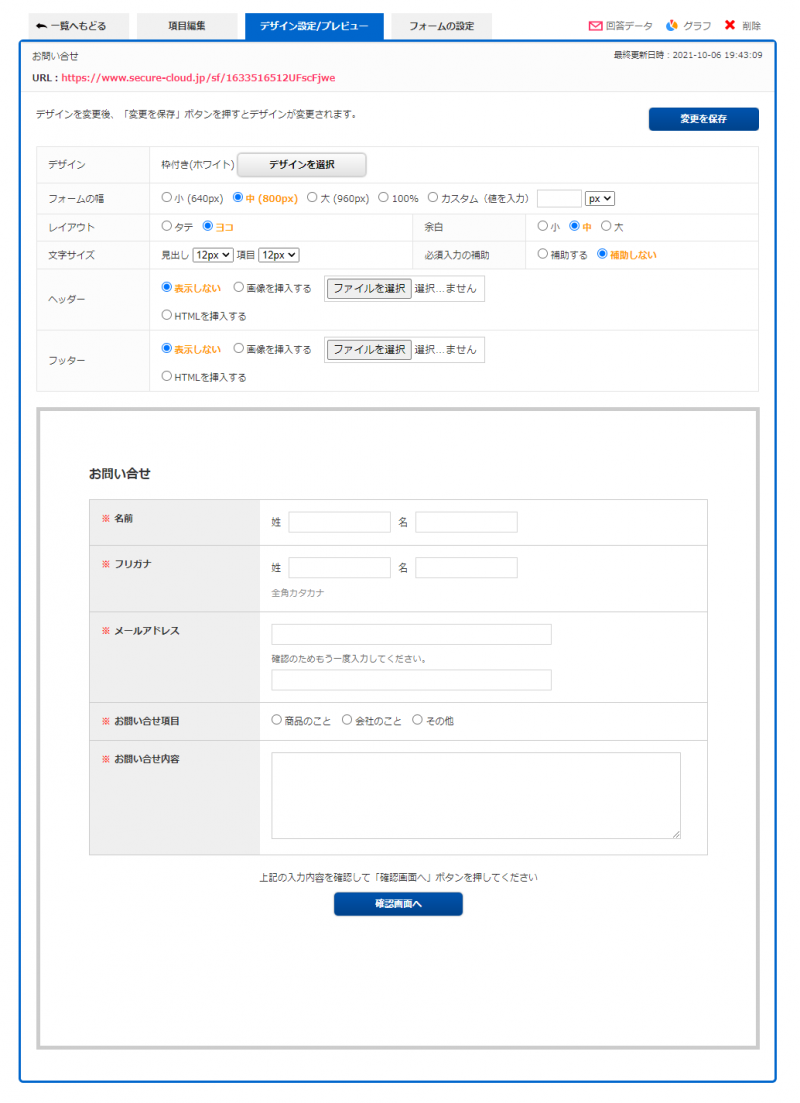
デザイン変更も直感的にできます。
簡単に次のようなフォームができました。
デザイン等を変更した時は、かならず【変更を保存】をクリック
最後に【フォームの設定】をクリック
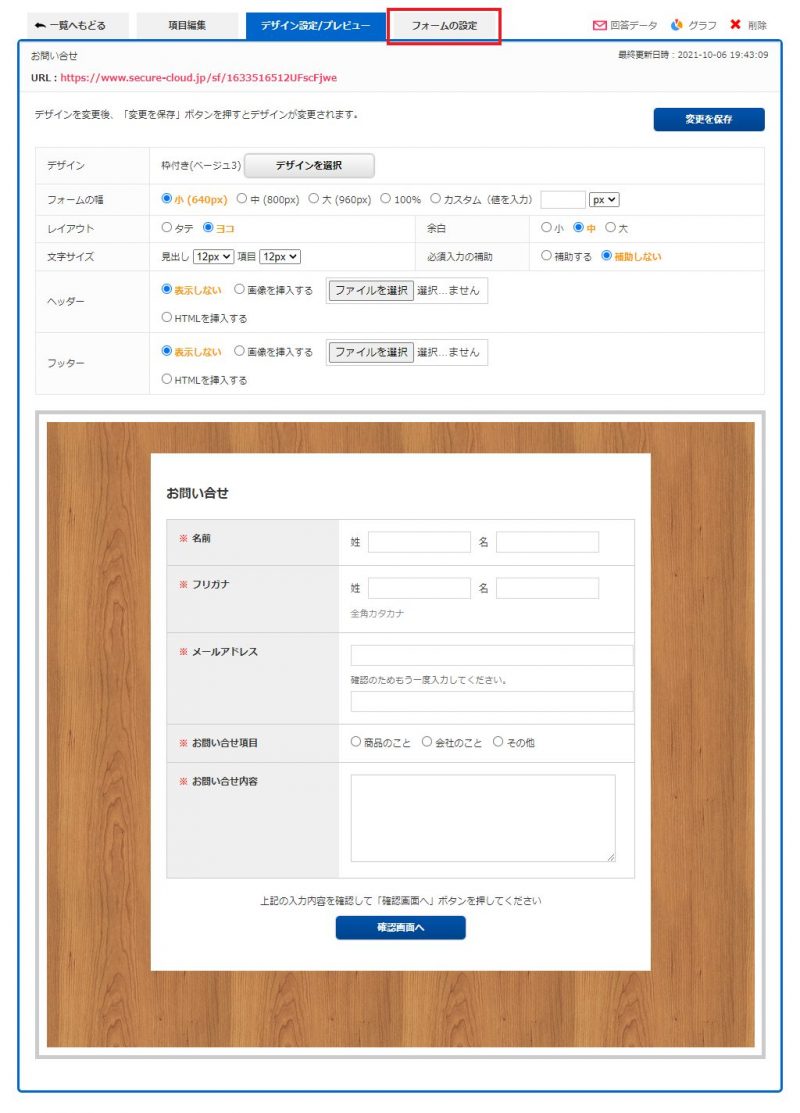
フォームの公開期間、メールの設定などがここでできます。
有料プランでないとできない設定もあります。
フォームの設定が終わったら【設定の変更を保存】をクリック
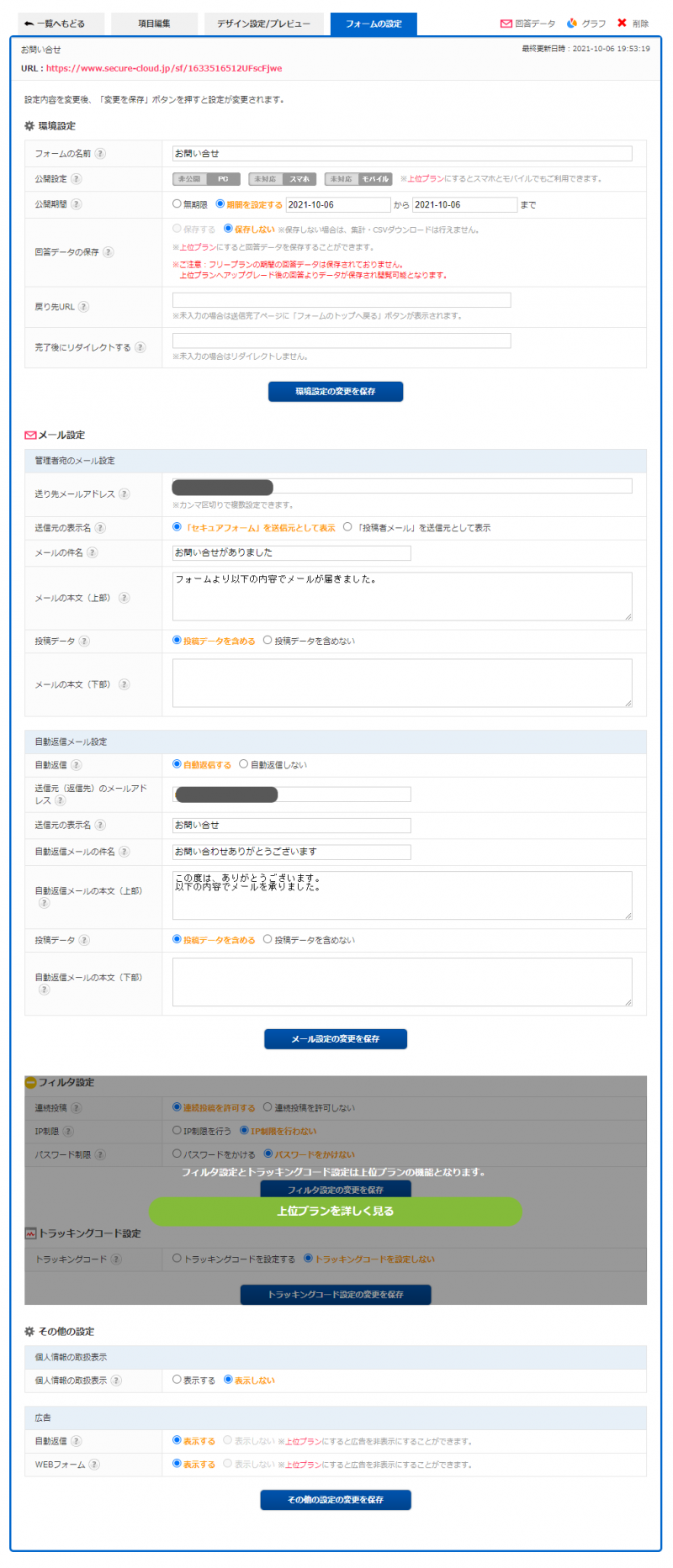
以上で、フォームの作成は終了です。
慣れれば10分もあれば完了すると思います。
最後に【PC】をクリックして公開するとURLからアクセスできるようになります。
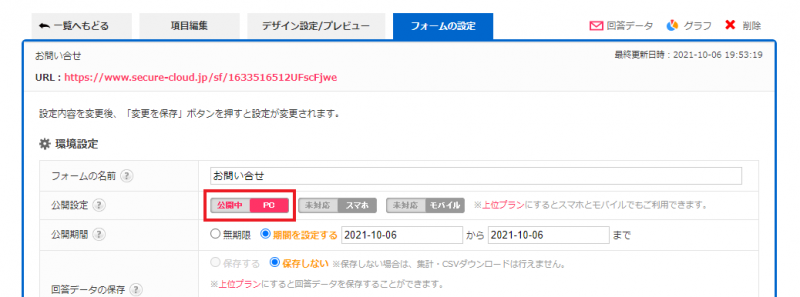
お問い合せフォームを使ってみる
指定のアドレスにブラウザからアクセスして見ると次のような画面になります。
広告が上下に付いていて、かなり鬱陶しいです。
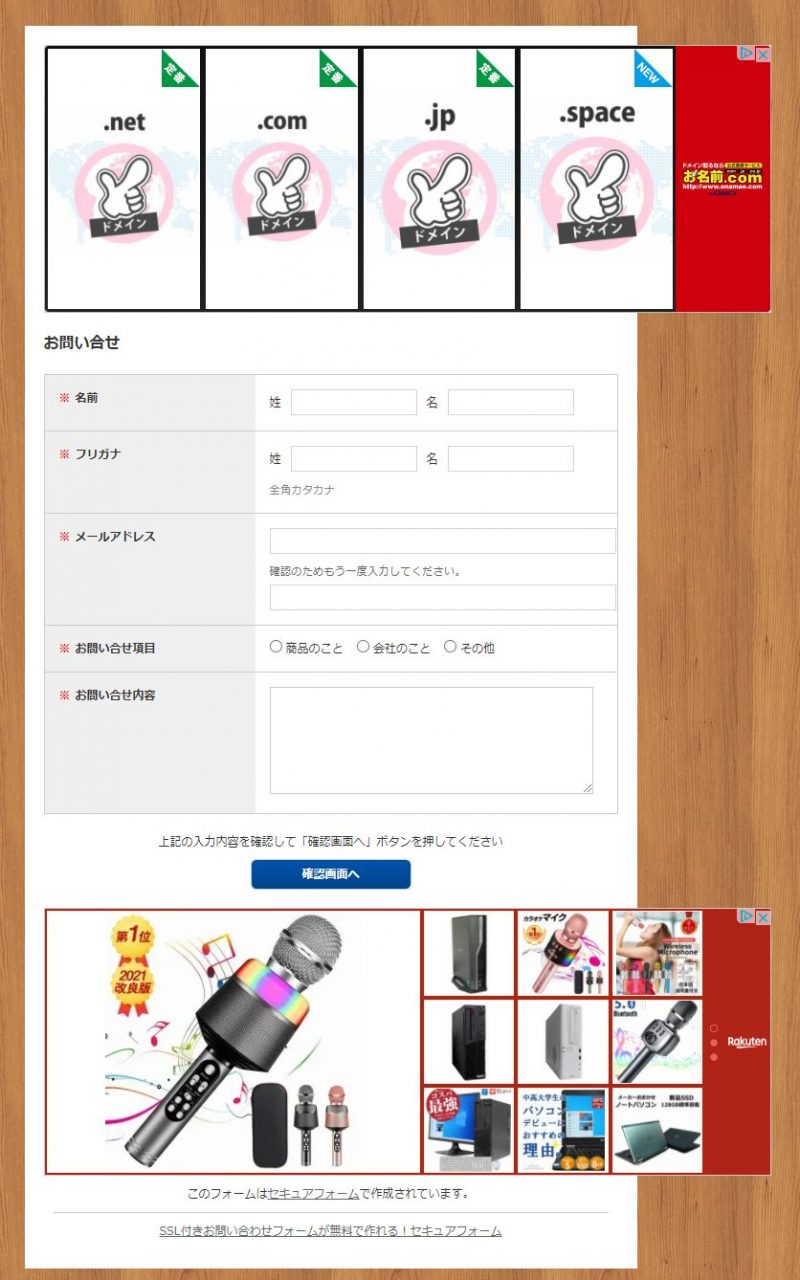
必要項目を入力して送信してみると、正しく送信された模様です。
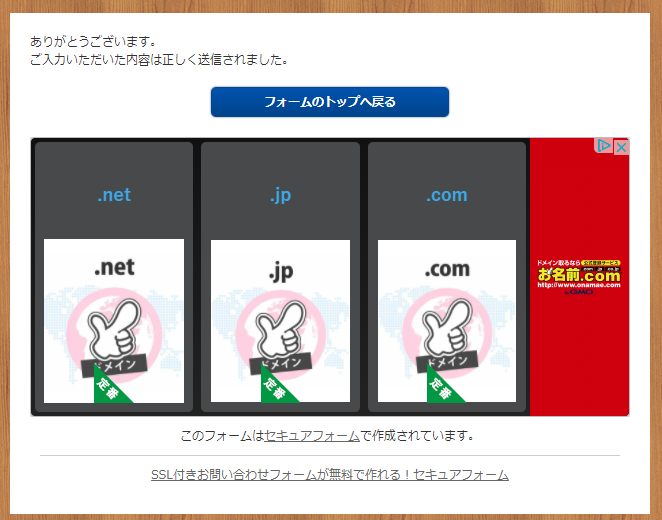
登録したメールアドレスにも、フォームの内容が即座に届きました。
まとめ
フォーム作成・デザイン設定は、直感的に操作できるので非常に使い易かったですが、やはり広告が大き過ぎて商用としては使いづらいです。
かと言って、有料プランにするのであれば、Googleフォームの方が良いかなと言った感じです。
今後のバージョンアップに期待します。


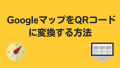
コメント